Microsoft Outlook є одним з лідерів серед сервісів електронної пошти, доступних сьогодні. Цей інструмент дозволяє інтегрувати ваші облікові записи Gmail, Hotmail і навіть робочу пошту в одному зручному місці, як на комп’ютері, так і на мобільних пристроях. Outlook об’єднує всю вашу кореспонденцію в єдиному інтерфейсі. Крім того, він надає можливості персоналізації електронних листів.
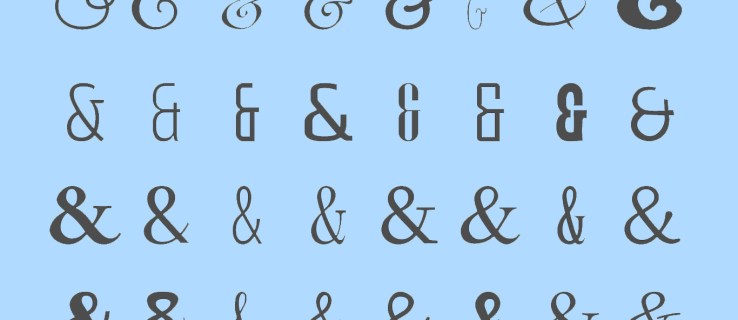
Незалежно від того, чи потрібно вам запланувати відправлення листа на певний час, синхронізувати календар, або ж змінити шрифт, Outlook має необхідний функціонал. Шрифтове оформлення відіграє важливу роль у сприйнятті повідомлення. Для офіційного листування зазвичай обирають класичні шрифти, такі як Times New Roman або Calibri. Однак, для неформального спілкування можна використовувати різноманітні інші варіанти шрифтів, щоб зробити повідомлення більш виразним.
У цій статті ми детально розглянемо процес зміни шрифту в Outlook, а також дослідимо кілька додаткових корисних прийомів для оптимізації ваших електронних листів.
Як змінити стандартний шрифт в Outlook для нових повідомлень
Спочатку розглянемо, як змінити шрифт при створенні нового електронного листа. Для цього виконайте наступні кроки:
- Відкрийте Outlook та оберіть “Нове повідомлення”.
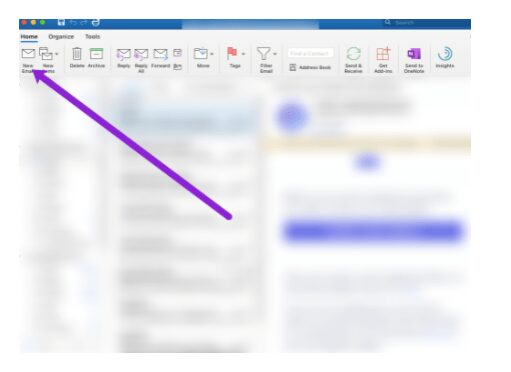
- У верхній панелі інструментів, скористайтеся випадаючим меню “Шрифт” та виберіть бажаний варіант.
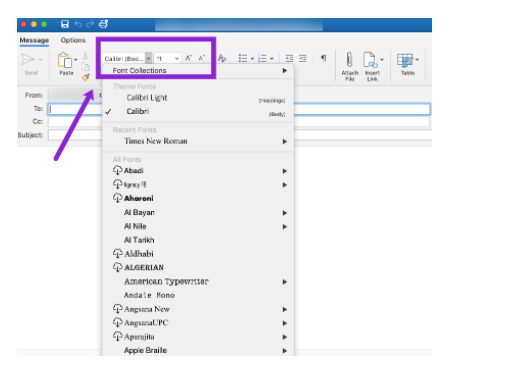
- Після цього, наберіть текст повідомлення, не забудьте додати тему в відповідне поле, перш ніж надіслати лист.
Як налаштувати шрифт за замовчуванням в Outlook на Mac
Якщо ви активно користуєтесь електронною поштою, можливо, вам захочеться змінити стандартний шрифт Calibri на більш улюблений. Розглянемо, як це зробити на Mac:
- У верхньому лівому куті екрану натисніть на “Outlook”.
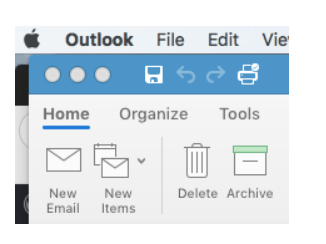
- У випадаючому меню виберіть “Параметри”.
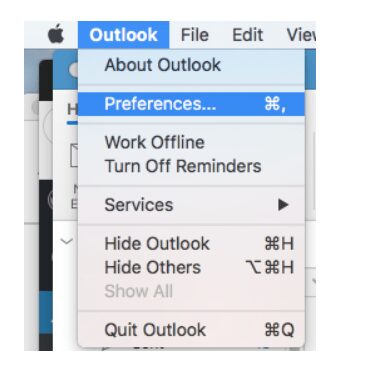
- У вікні параметрів оберіть розділ “Шрифти”.
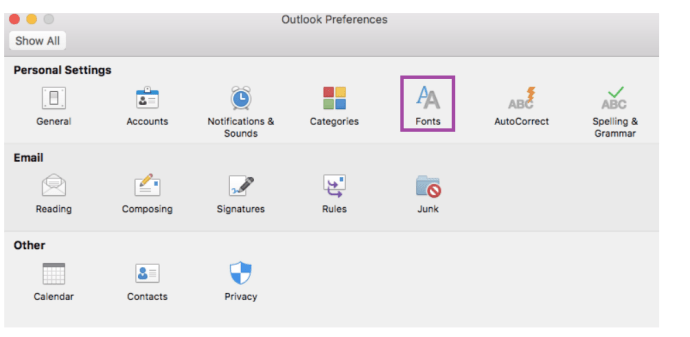
- Налаштуйте параметри шрифту відповідно до ваших вимог.
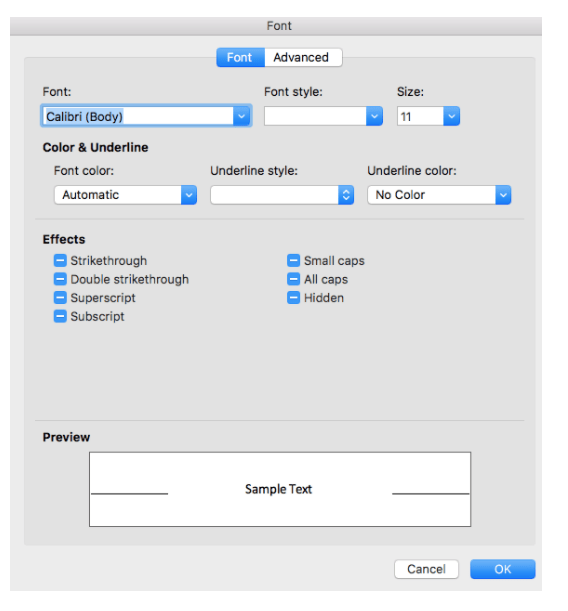
Зміна стандартного шрифту в Outlook на Windows
Користувачі Windows можуть змінити шрифт за замовчуванням наступним чином:
- У верхній частині вікна натисніть на вкладку “Файл”.
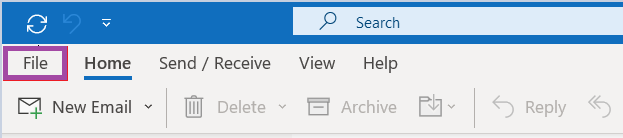
- Внизу екрана оберіть пункт “Параметри”.
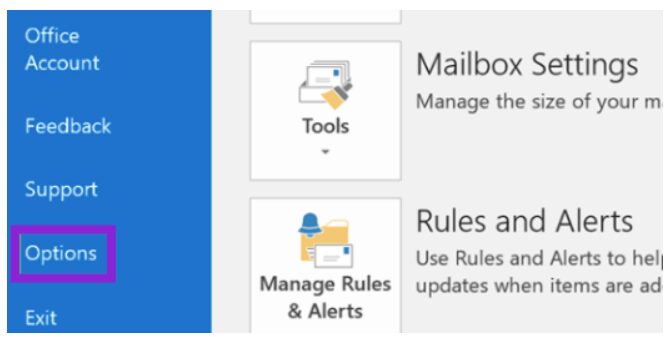
- У меню зліва перейдіть до розділу “Пошта”.
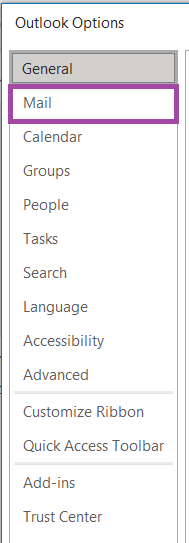
- Оберіть “Канцелярське приладдя та шрифти”.
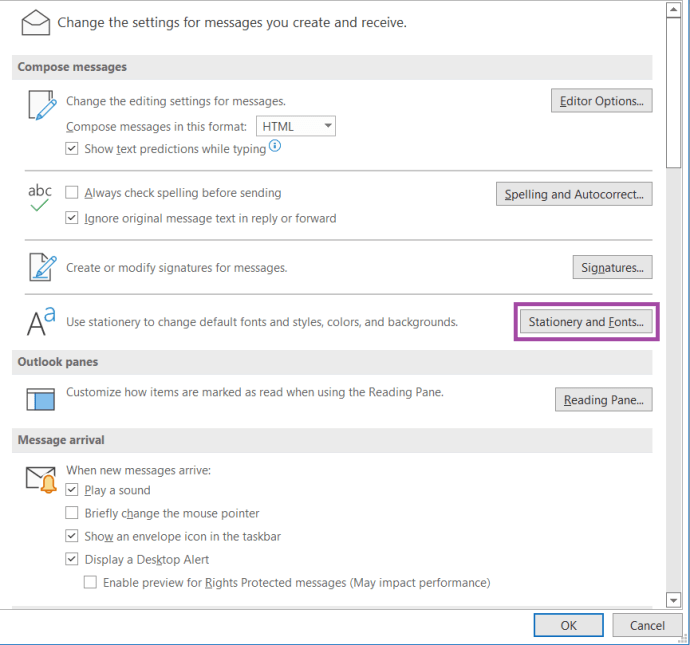
- У вкладці “Особисте канцелярське приладдя” оберіть “Нові повідомлення” або “Відповідь або пересилання повідомлень”, натисніть “Шрифт” та виберіть бажаний.
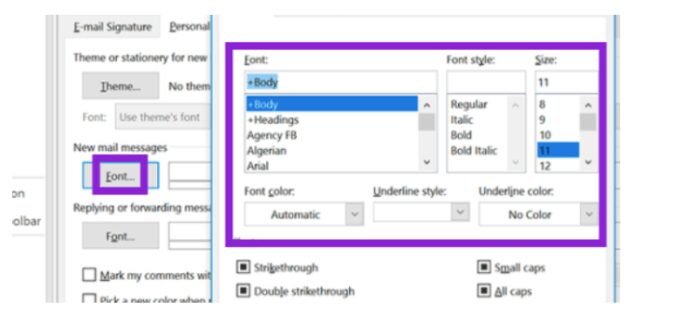
Зміна шрифту за допомогою веб-браузера
Якщо ви користуєтеся веб-версією Outlook, змінити шрифт можна наступним чином:
- У верхньому правому куті знайдіть іконку налаштувань (шестерня) і натисніть на неї.
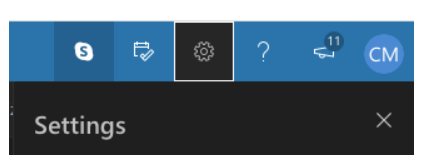
- Виберіть “Переглянути всі параметри Outlook”.
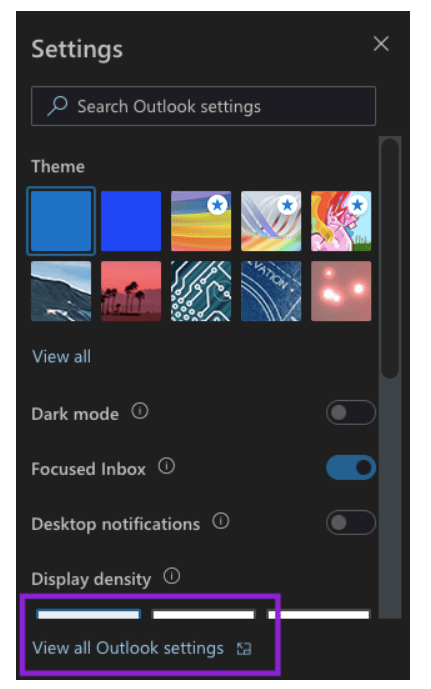
- У меню “Пошта” оберіть “Створення та відповідь”.
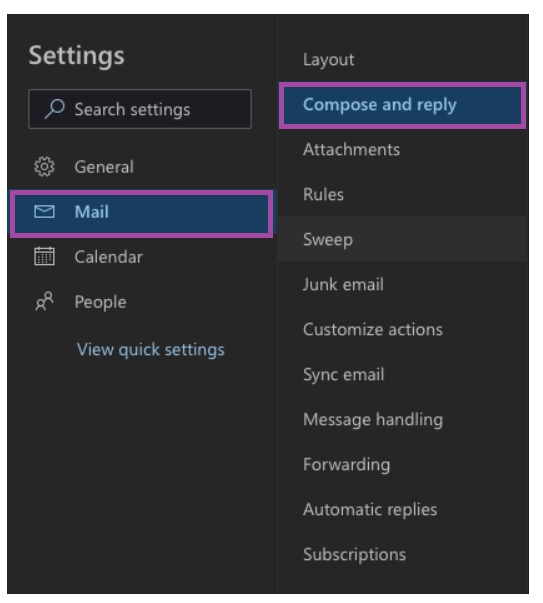
- Прокрутіть вниз та виберіть потрібний шрифт, а потім натисніть “Зберегти”.
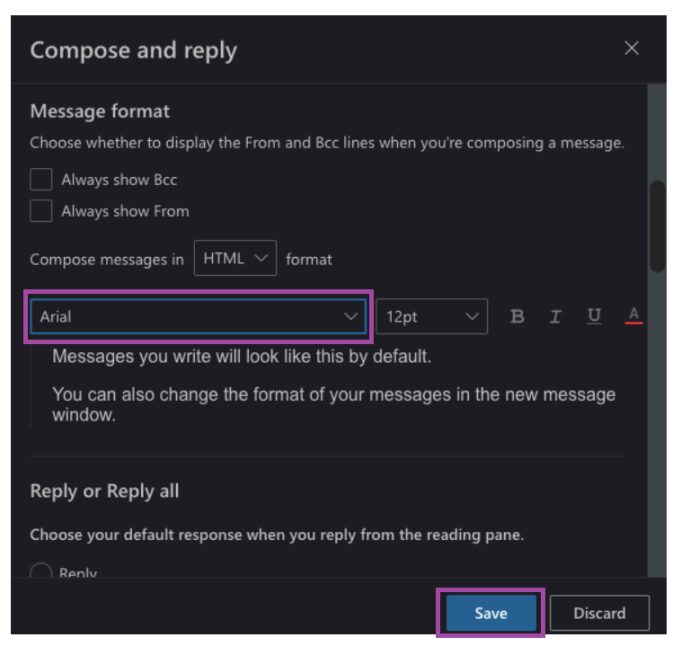
Створення підпису електронної пошти
Наявність персоналізованого підпису в електронних листах є важливим елементом професійного спілкування. Підпис автоматично додається до кожного листа, відправленого з вашого облікового запису. Він містить важливу інформацію про відправника:
- Ім’я та прізвище
- Назву компанії
- Посаду
- Контактну інформацію
- *За бажанням: Положення про конфіденційність або іншу юридичну інформацію.
Щоб створити підпис, виконайте наступні дії:
- У налаштуваннях пошти оберіть “Створення та відповідь”.
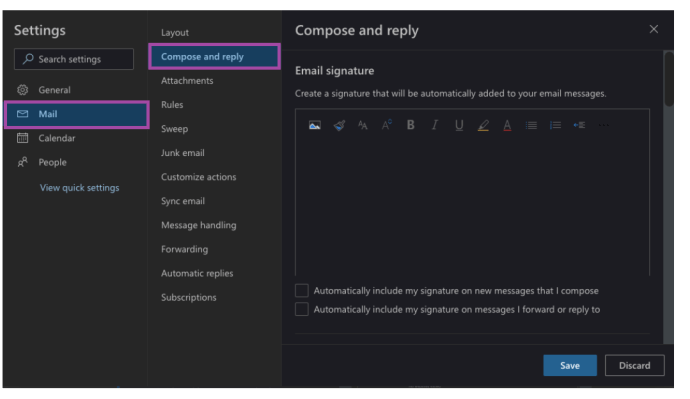
- Створіть свій підпис, налаштуйте його зовнішній вигляд та натисніть “Зберегти”.
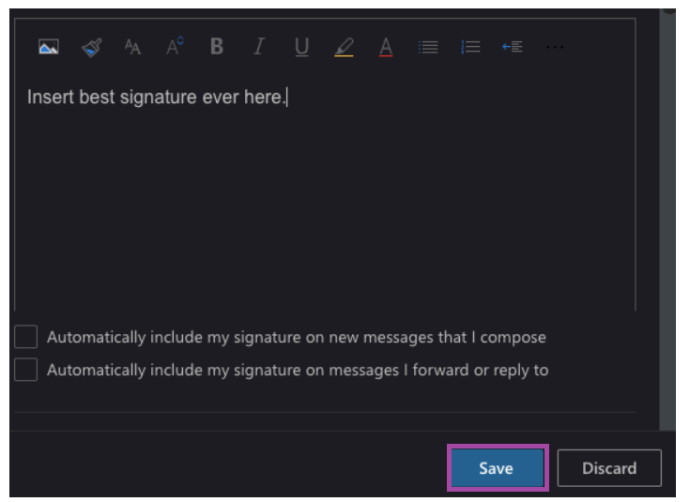
Ви можете налаштувати, чи підпис буде додаватися автоматично до всіх листів, чи тільки до тих, які ви створюєте. Вибір за вами!
Часті питання
Чи потрібно повторювати ці зміни для кожного джерела Outlook, яке я використовую?
Так, на жаль, налаштування Outlook не синхронізуються між різними платформами. Якщо ви змінили шрифт за замовчуванням на Mac, вам доведеться зробити це знову на комп’ютері з Windows.
Чому мій підпис не відображається?
Підпис потрібно створювати окремо для кожної версії Outlook. Якщо ви створили його на робочому комп’ютері Windows, він не буде автоматично перенесений до версії outlook.com.
Як запланувати відправку листа на пізніший час?
Натисніть на маленьку стрілку випадаючого меню біля кнопки “Надіслати”. З’явиться календар, де ви зможете вибрати бажаний час відправлення.